אם אתה משתמש ה- x ואתה תעדיף את זה מק שֶׁלְךָ מַגָף אתה זה נסגר (או היכנס למצב לִישׁוֹן) ברכבבכל יום אחרי אחד תָכְנִית מבוסס (באופן זה לא תצטרך עוד להפעיל או לסגור את ה-Mac באופן ידני, אלא אם יתעוררו מצבים שמפריעים לתוכנית שלך), אתה יכול לבחור במגוון utilitati צד שלישי, כמו מנהל כוח, fie sa folositi utilitatea nativa OS X, חוסך אנרגיהו
אם אתה מעדיף בדרך כלל להשתמש בכלי עזר מובנה במקום אלה של צד שלישי לשנות שונות הגדרות מערכת, אז תוכל לגלות כיצד להשתמש בו חוסך אנרגיה עַל מְנָת תזמן את ההפעלה והכיבוי האוטומטיים של ה-Macומההקדש על ידי קריאת ההוראות להלן.
כיצד אנו מתכנתים את OS X לאתחל או לכבות אוטומטית לאחר זמן מסוים?
- לִפְתוֹחַ העדפות מערכת ולחץ על חוסך אנרגיה, ואז על הכפתור לוּחַ זְמַנִים
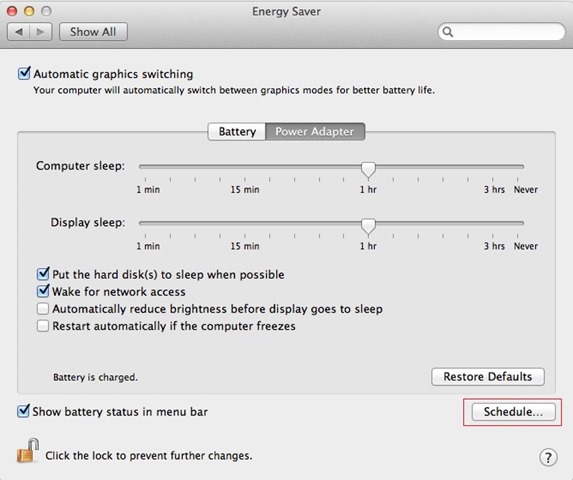
- בתיבת הדו-שיח שנפתחה, סמן הפעל או התעורר, ולאחר מכן בחר מהתפריט הנפתח הראשון שלצדו יְוֹם או הימים שבהם תרצה שההגדרה תיכנס לתוקף (כל יום, ימי חול, סוף שבוע או יום מותאם אישית בודד), ומהתפריט השני בחר אורה רצוי
- לאחר מכן סמן את התיבה השנייה בתיבת הדו-שיח המוצגת, ולאחר מכן בחר אם תרצה בכךסגור את או SA הפעל מחדש את ה-Mac שלך, או פשוט לשים אותו במודול לִישׁוֹן, לאחר מכן תבחר שוב את היום/הימים והשעות שבהם הפעולה האוטומטית הזו אמורה להתרחש
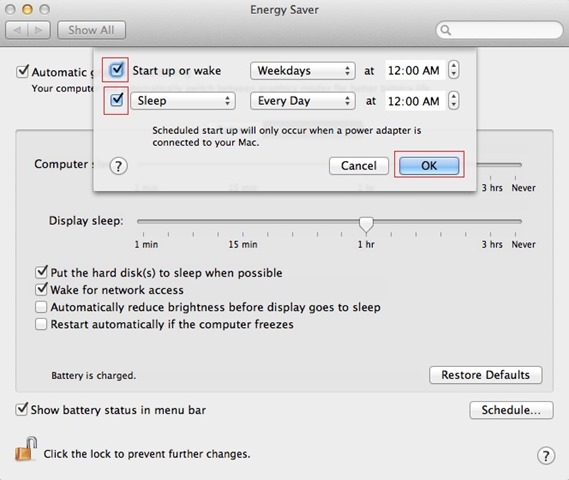
וזהו. לאחר שתבצע את אלה הגדרות, ה-Mac שלך VA הַתחָלָה ו/או זה ייסגר אוטומטית בהתאם לתוכנית שהוקמה על ידך.
הערה: על מנת שה-Mac שלך יופעל אוטומטית בזמן שנקבע, עליו להיות מחובר למקור מתח (מטען).
הגדרות התגנבות - כיצד להגדיר את ה-Mac שלך להפעלה וכיבוי לאחר לוח זמנים
